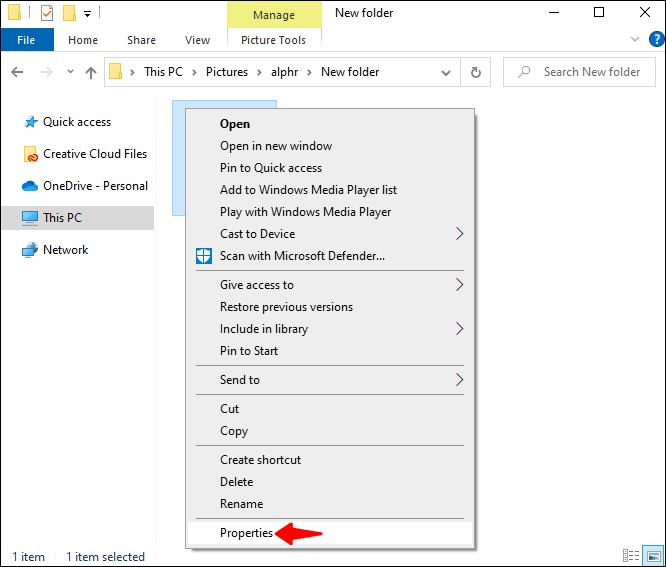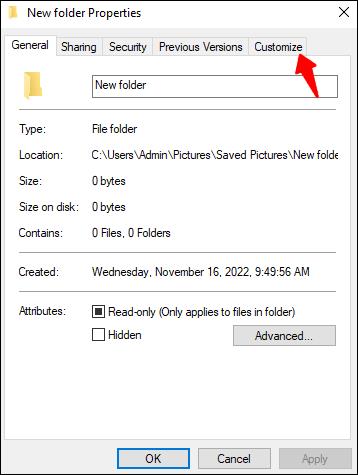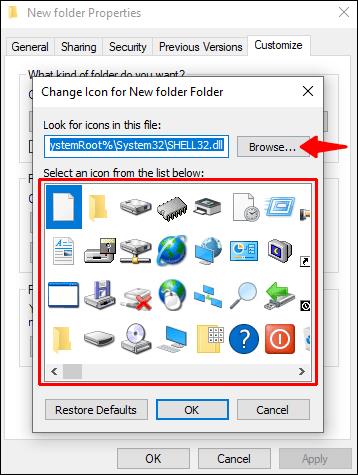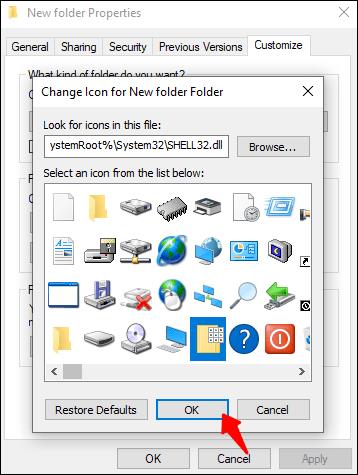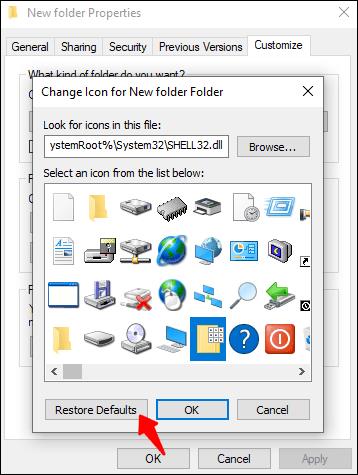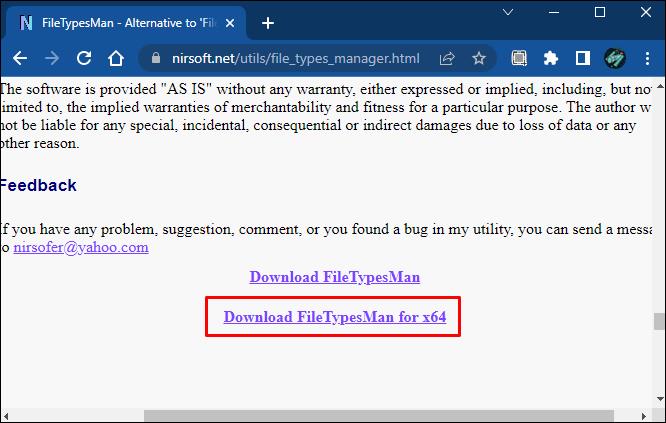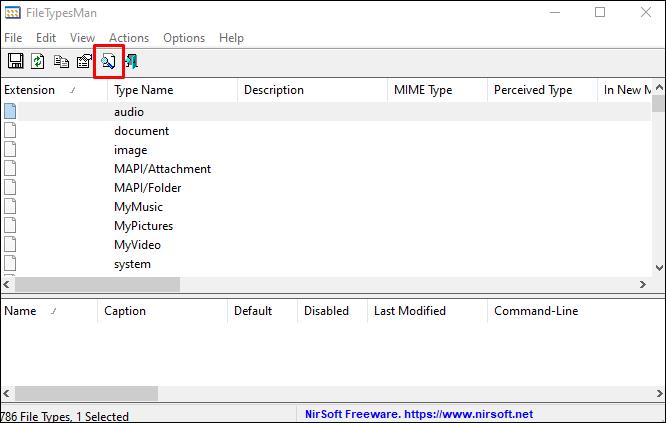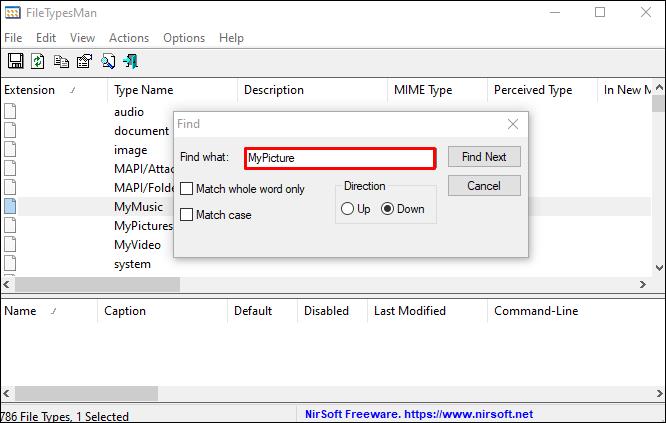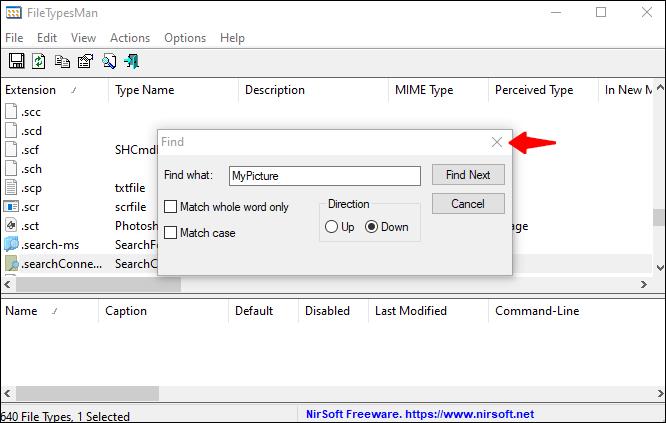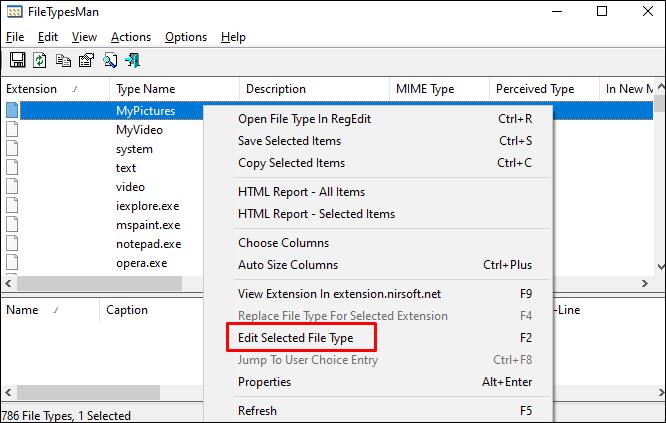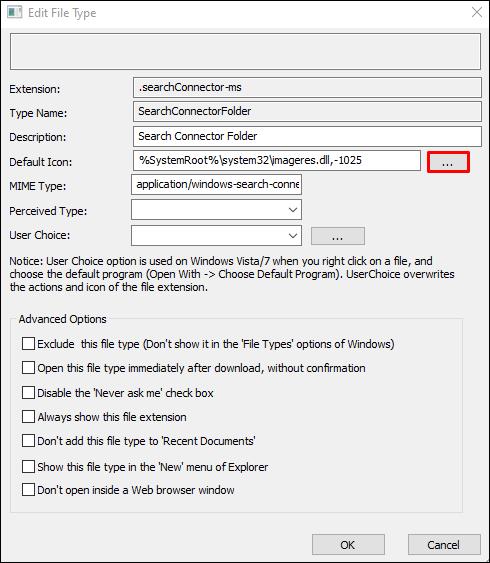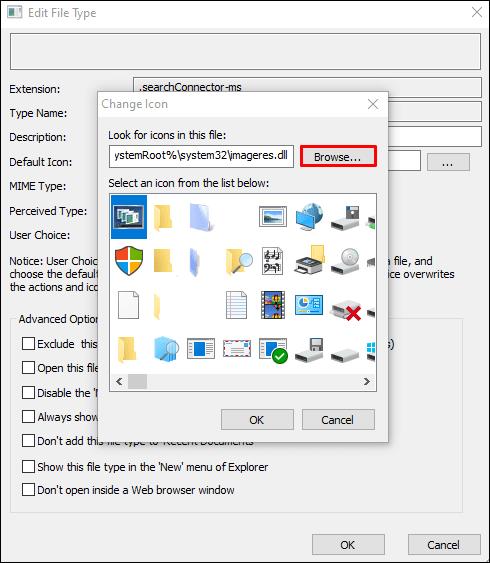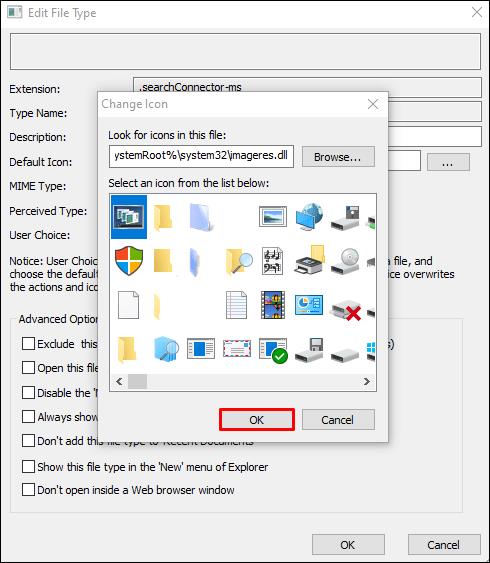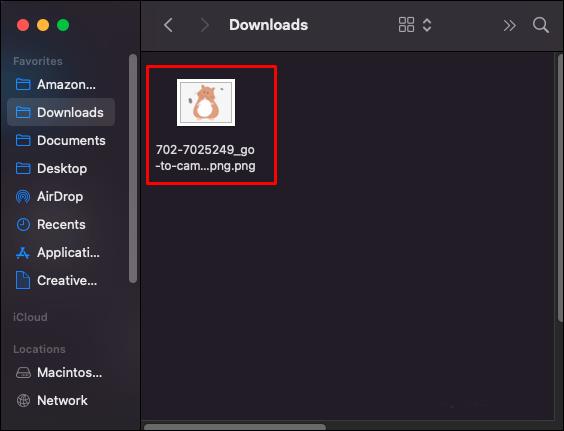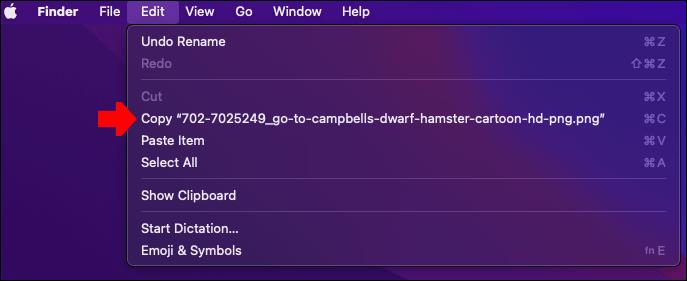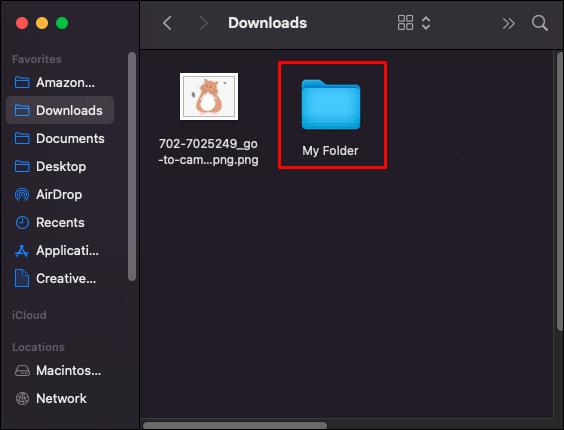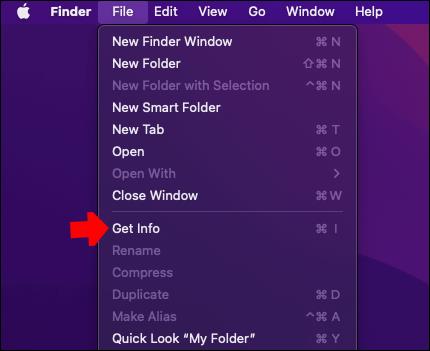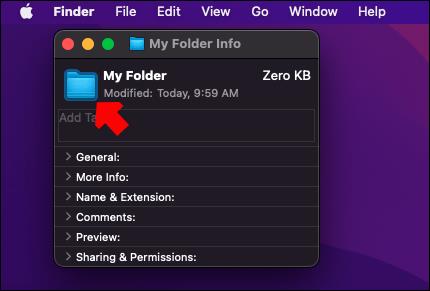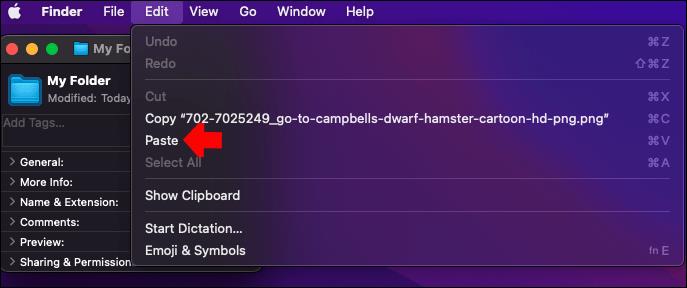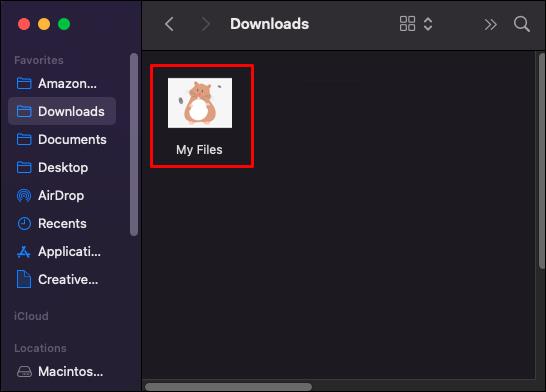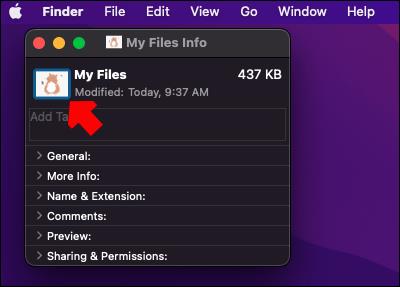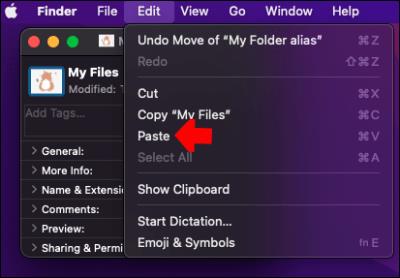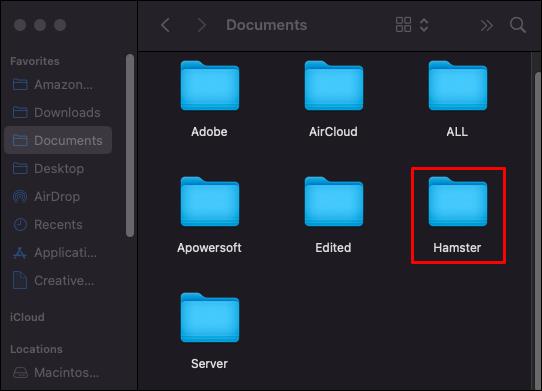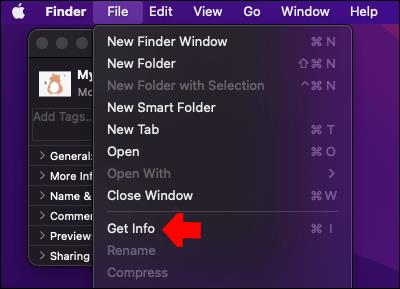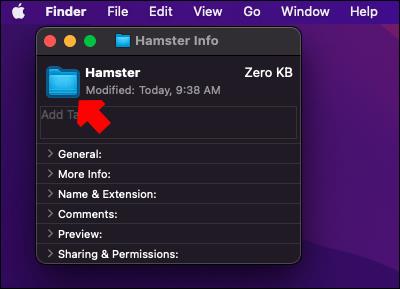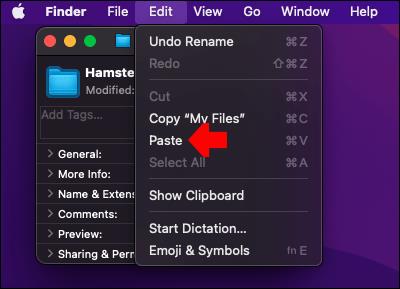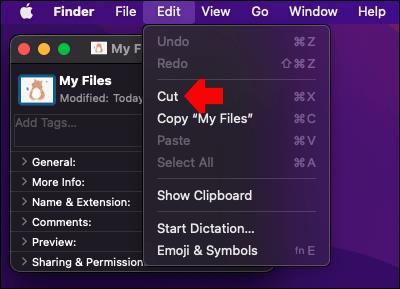Prilagodba može promijeniti igru kada organizirate svoje datoteke. Vaše računalne datoteke imaju ikone koje obično bira operativni sustav. U većini slučajeva svi izgledaju isto i lako se zbuniti. Ako svom računalu želite dati osvježen izgled i lakše rukovati mnoštvom datoteka za rad (ili igru), dodavanje prilagođenih ikona datotekama će vam pomoći.

Bez obzira imate li Windows ili Mac PC, u ovom ćete članku pronaći sve što trebate znati za prilagodbu datoteka.
Pronalaženje ili stvaranje novih ikona
Prije promjene ikona pronađite neke ikone koje će zamijeniti zadane.
Windows ima relativno dobar izbor ikona koje ne koristi. Međutim, mnogi su zastarjeli ili se koriste za pomoćne programe sustava, što ih čini previše "službenima".
Mnogi mrežni resursi nude milijune drugih ikona koje su jedinstvene i visoke kvalitete. Neke popularne arhive ikona su IconArchive, Findicons, Flaticon, GraphicBurger i DeviantArt, koje također imaju besplatan sadržaj.
Ako ste upućeni u tehnologiju i umjetnost, također možete stvoriti svoje ikone od nule! Sve što trebate je softver za uređivanje fotografija, poput Photoshopa ili njegovog besplatnog rođaka GIMP, i malo vremena.
Ikone možete preuzeti u nekoliko formata, ali preporučeni je PNG za laku konverziju u ICO format budući da je to format koji koristi Windows. Konverzija je, u ovom trenutku, potrebna za korištenje vaših novih slika kao ikona.
ConvertICO je poslužitelj koji vam ovdje može brzo pomoći. Možete učitati 50 PNG slika odjednom kako biste ih pretvorili u ikone bez gubitka kvalitete slike. Program će pružiti mapu u koju možete zgodno spremiti svoje buduće zadane ikone ako ih kasnije trebate promijeniti.
Dodaj ikonu u datoteku – Windows
Windows vam omogućuje postavljanje prilagođene ikone za jednu datoteku ili mapu. Ovo je korisno ako imate nekoliko važnih stavki i pronašli ste izvrsne ikone koje želite koristiti da biste ih razlikovali od drugih datoteka iste vrste.
Evo kako promijeniti jednu ikonu:
- Desnom tipkom miša kliknite mapu ili datoteku i odaberite "Svojstva".
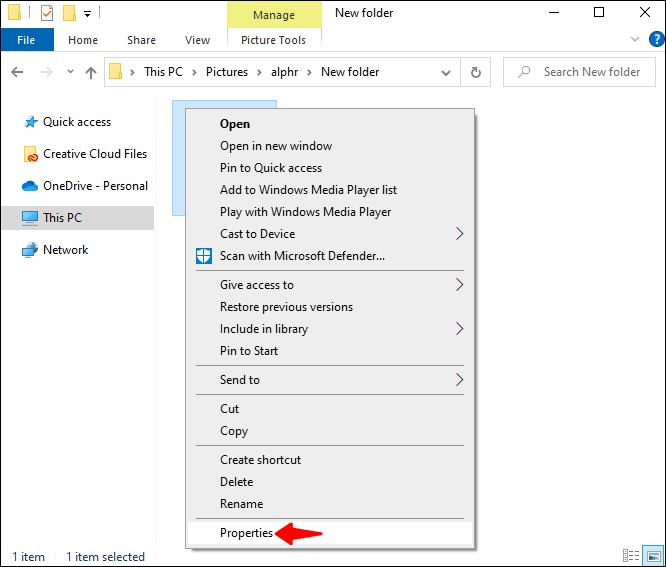
- Idite na karticu "Prilagodi" na vrhu skočnog prozora.
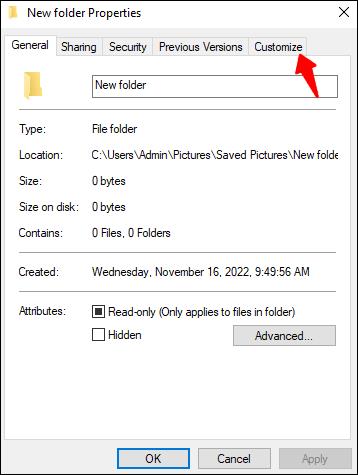
- Odaberite "Promijeni ikonu..."

- Možete birati s popisa unaprijed učitanih ikona (većina ih je dosadna ili stara) ili odabrati "Pregledaj" na vrhu da biste otvorili upravitelj datoteka i pronašli svoju prilagođenu ikonu.
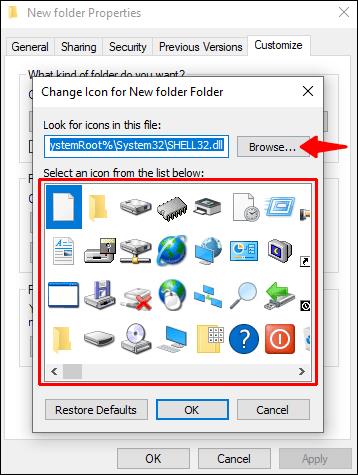
- Odaberite ikonu i kliknite na "OK".
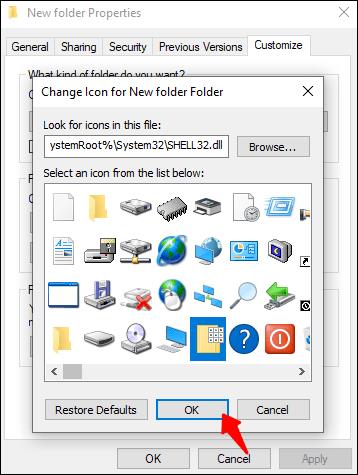
- Možete odabrati "Vrati zadane postavke" u istom prozoru kako biste uklonili prilagođenu ikonu.
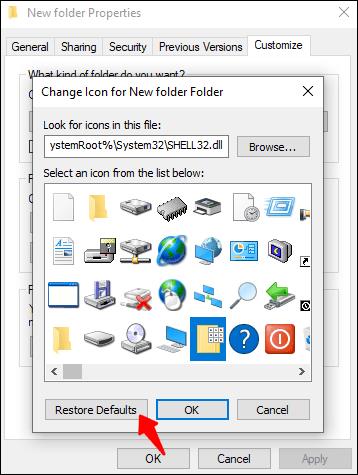
Da biste personalizirali ikone za sve datoteke određene vrste, trebat će vam alat pod nazivom Upravitelj vrsta datoteka. Priložena poveznica za FileTypesMan jedno je od mnogih takvih softverskih rješenja koja možete pronaći na internetu, ali ovo bi trebalo raditi dovoljno dobro. Imajte na umu da pregledate sve što preuzmete kako biste bili sigurni da je sigurno.
Da vidimo što sve trebate učiniti:
- Preuzmite, instalirajte i otvorite besplatni softver.
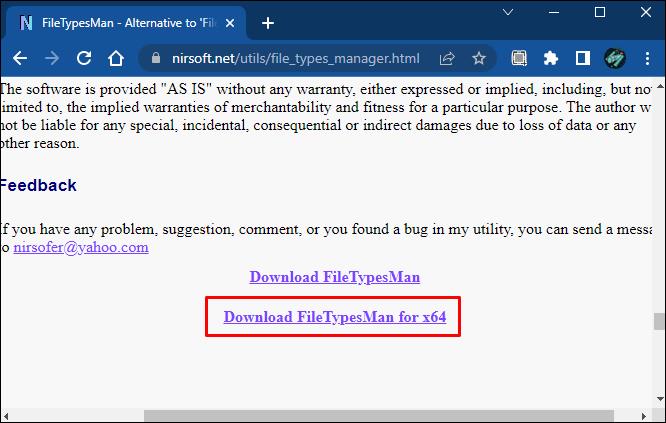
- Kliknite na ikonu "Traži" na vrhu.
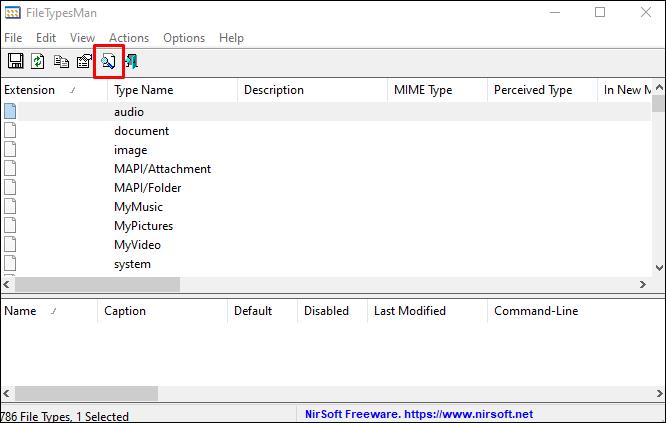
- Upišite ekstenziju datoteke koju želite urediti. Kursor bi vas trebao usmjeriti na njega s popisa.
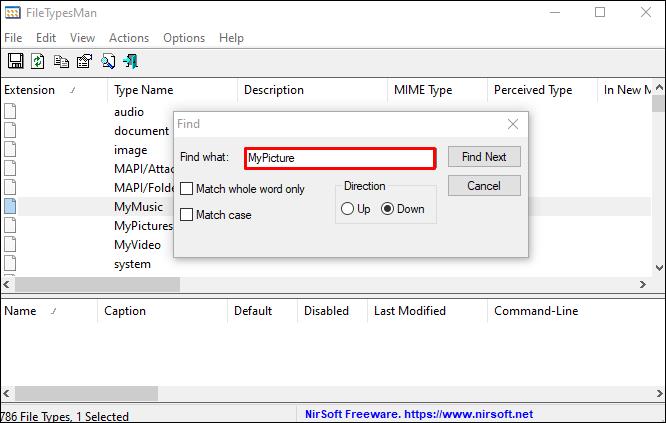
- Nakon toga možete zatvoriti okvir "Traži" .
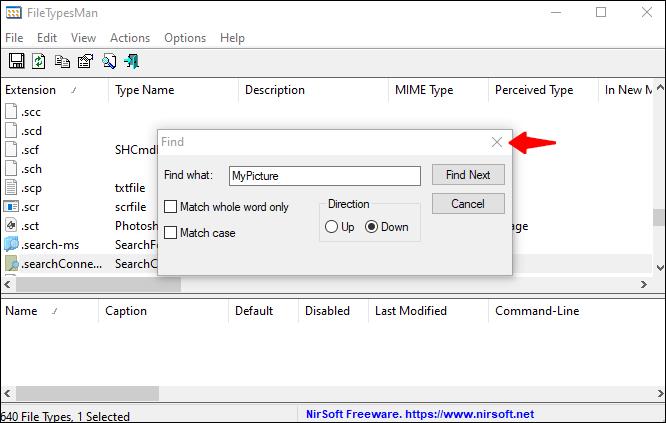
- Desnom tipkom miša kliknite unos na popisu i odaberite "Uredi odabranu vrstu datoteke".
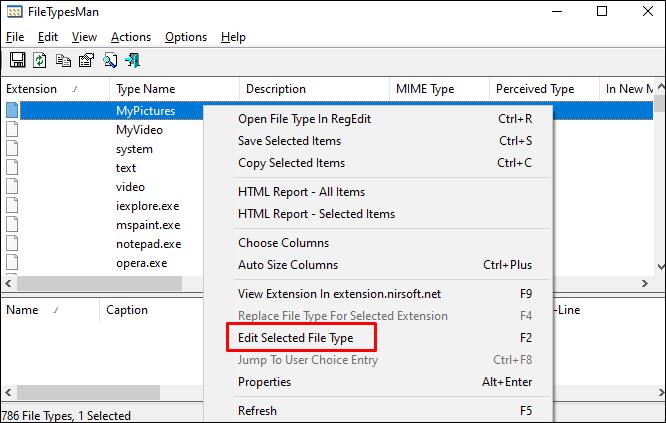
- U unosu za "Zadanu ikonu" kliknite gumb s tri točke s desne strane.
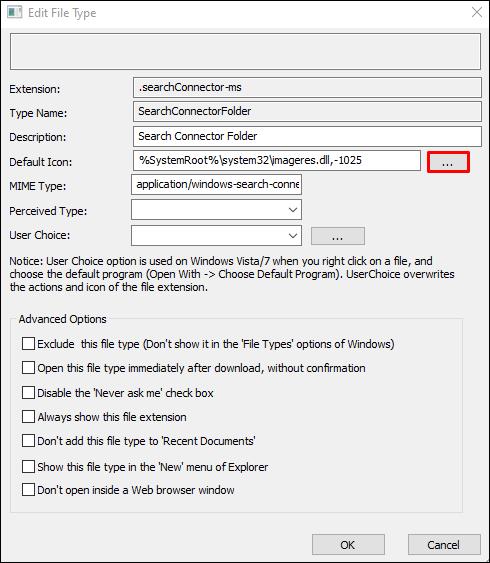
- Odaberite svoju ikonu. U ovom koraku možete upotrijebiti već postojeću ikonu ili uvesti jedinstvenu ikonu klikom na "Pregledaj". Odaberite jednu od svojih novih ikona iz dijaloškog izbornika i pritisnite OK da je promijenite.
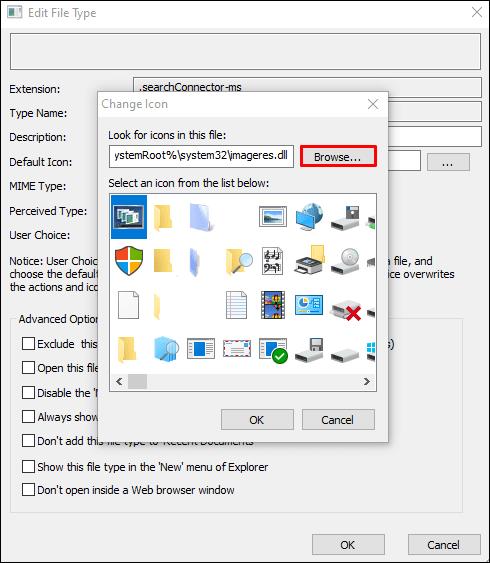
- Kada ste zadovoljni rezultatima, možete kliknuti "U redu" za izvršenje promjena.
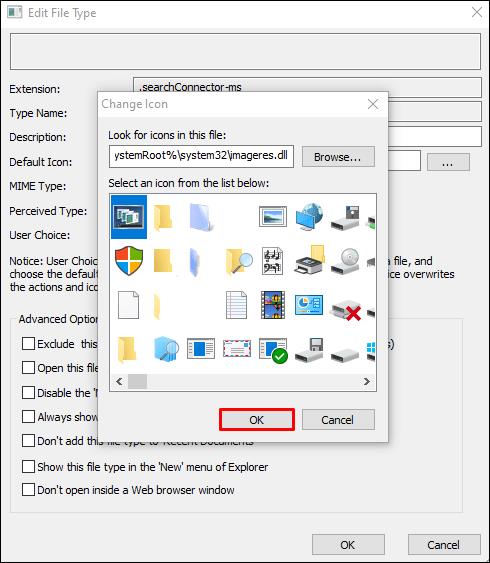
Dodaj ikonu u datoteku – Mac
Dok je Mac malo jednostavniji u smislu korištenja prilagođenih ikona, ipak morate pronaći ikone koje su bolje od zadanih. Tu blistaju arhive ikona kao što su IconArchive, Findicons, Flaticon, GraphicBurger i DeviantArt. Većina njih sadrži besplatnu umjetnost koju možete koristiti za svoje ikone, ali Premium račun može vam dati bezbroj mogućnosti za prilagodbu izgleda vaše radne površine.
Prilikom preuzimanja prilagođenih ikona možete odabrati JPG ili PNG formate. Mac olakšava korištenje preuzetih datoteka jer možete koristiti JPG ili PNG slike umjesto potrebe za konverzijom.
Nakon što pronađete svoju savršenu sliku(e), evo što trebate učiniti:
- Odaberite sliku koju želite koristiti i otvorite je.
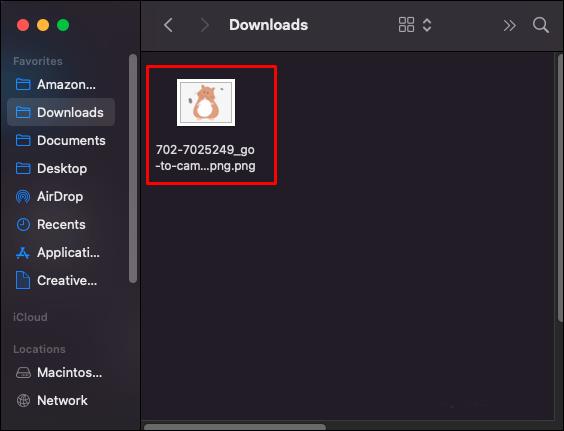
- Idite na traku izbornika, odaberite "Uredi", zatim odaberite "Kopiraj" s padajućeg izbornika.
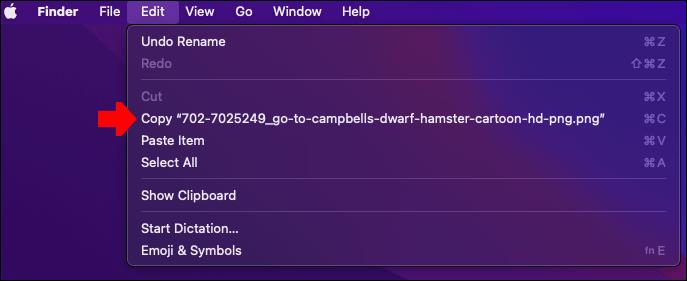
- Pritisnite datoteku ili mapu koju želite prilagoditi.
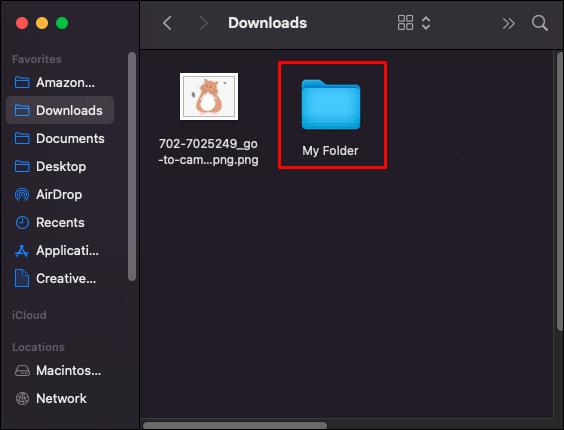
- Odaberite "File" na traci izbornika, zatim "Get Info."
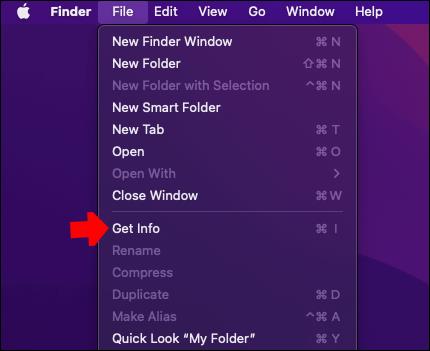
- U prozoru s informacijama na vrhu kliknite ikonu.
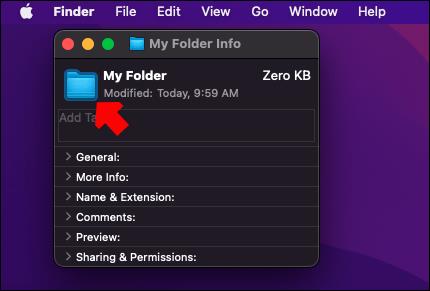
- Kliknite "Uredi" na traci izbornika, zatim "Zalijepi". Ako opcija nije dostupna, provjerite kliknete li ikonu na vrhu prozora s informacijama.
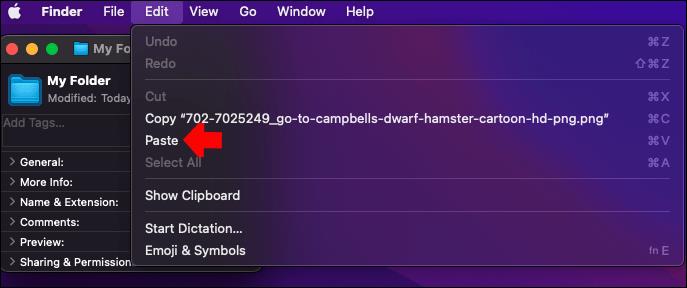
Ako ovi koraci ne rade, provjerite kopirate li sadržaj datoteka, a ne samu datoteku.
Ako želite koristiti ikonu druge datoteke ili mape, slijedite ove korake:
- Odaberite datoteku s ikonom koju želite koristiti.
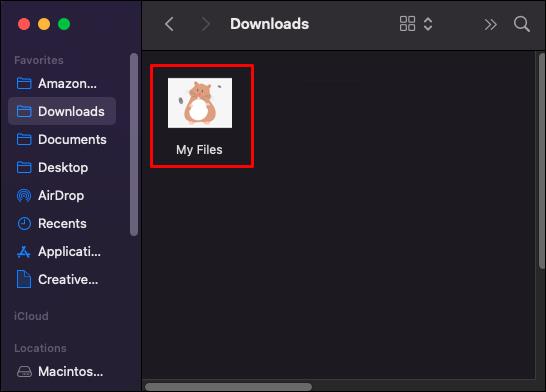
- Kliknite "Datoteka" na traci izbornika, zatim "Dohvati informacije".

- Pritisnite malu ikonu koja se nalazi na vrhu prozora s informacijama.
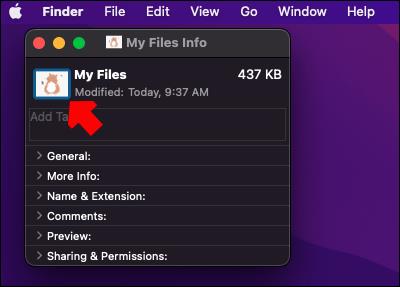
- Idite na "Uredi" i odaberite "Kopiraj".
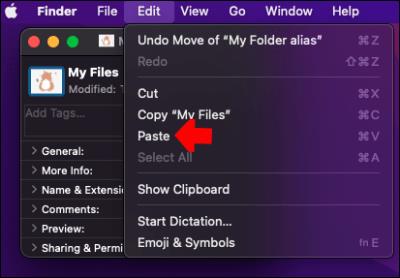
- Dođite do datoteke ili mape koju želite prilagoditi i otvorite je.
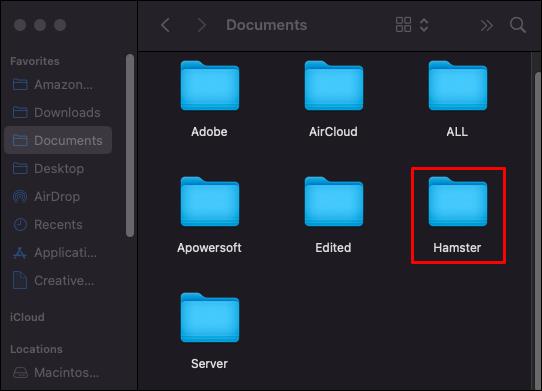
- Idite na "Datoteka" i "Dohvati informacije".
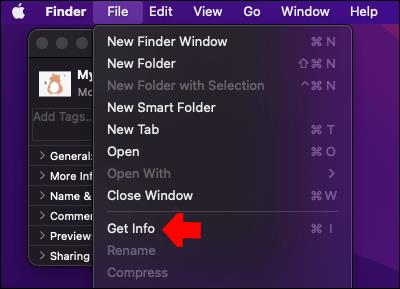
- Pritisnite ikonu na vrhu prozora s informacijama.
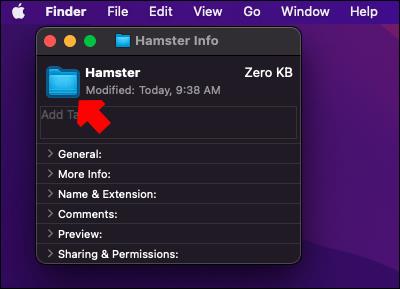
- Odaberite "Uredi" i "Zalijepi" na traci izbornika.
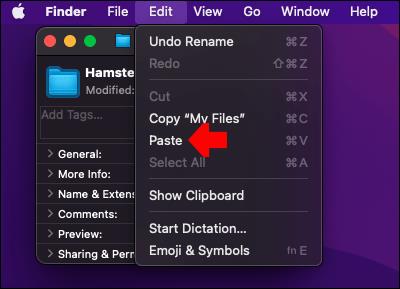
Ako se želite vratiti na zadane postavke sustava za ikonu, evo što trebate učiniti:
- Na računalu odaberite datoteku ili mapu.
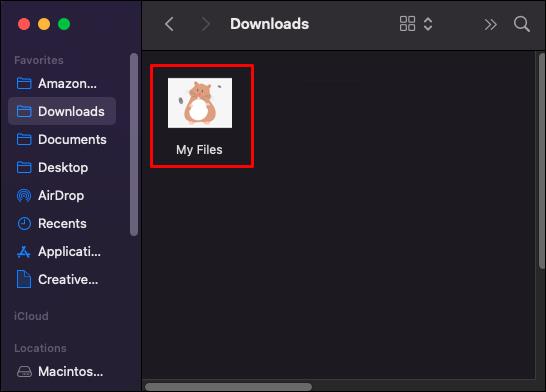
- Idite na "Odaberi datoteku" , a zatim na "Dohvati informacije".

- Pritisnite prilagođenu ikonu koja se nalazi na vrhu prozora s informacijama. Budite oprezni s ovim korakom, ne možete koristiti ikonu ispod "Pregled".
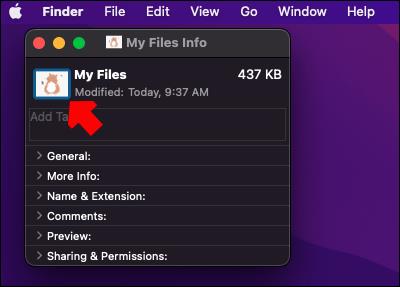
- Odaberite "Uredi" , a zatim "Izreži" na traci izbornika.
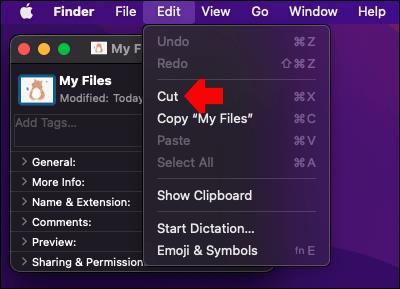
Ako želite promijeniti ikone cijele vrste datoteke, možete koristiti specijalizirani softver za upravljanje vrstama datoteka. Možete potražiti usluge trećih strana koje nude ovu značajku, ali prije upotrebe još jednom provjerite njihove vjerodajnice i valjanost.
Promjena zadanih ikona OS-a
Ako želite urediti osnovne ikone na radnoj površini za ovo računalo, koš za smeće, mrežu, datoteke i upravljačku ploču, to možete učiniti putem zaslona za personalizaciju pod “Teme” > “Postavke ikona na radnoj površini”. Zaslon dijaloškog okvira omogućit će vam traženje novih ikona i prikazati njegovu ogromnu biblioteku (iskreno, ružnih) zadanih ikona za korištenje.
Učinite svoje računalo kultnim
Personaliziranje računala slično je personaliziranju našeg ureda ili doma. Sa svježim skupom prilagođenih ikona možete stvoriti udoban, dosljedan i usklađen digitalni radni prostor.
Koje ste ikone koristili za prilagodbu datoteka? Javite nam u odjeljku za komentare ispod.